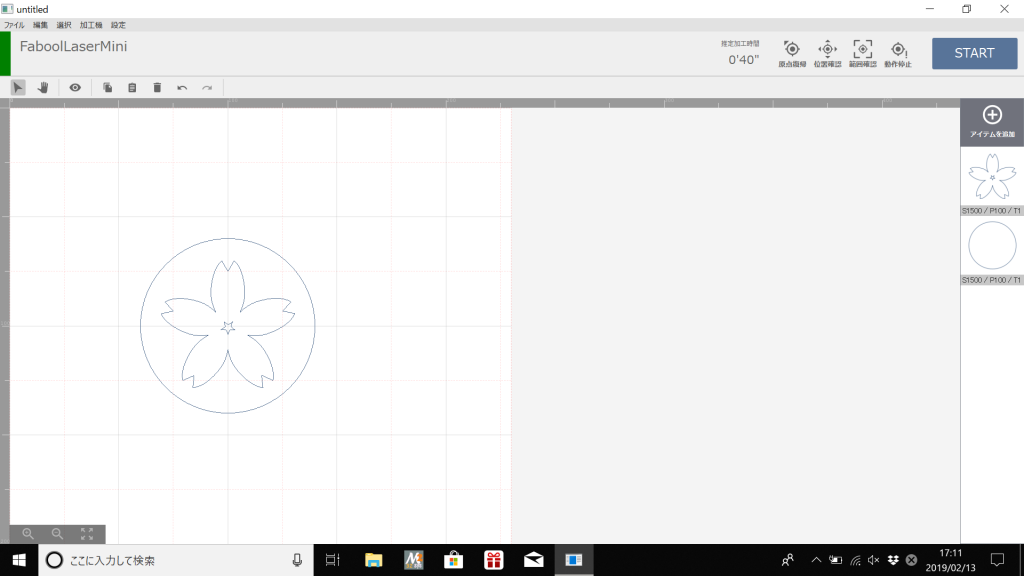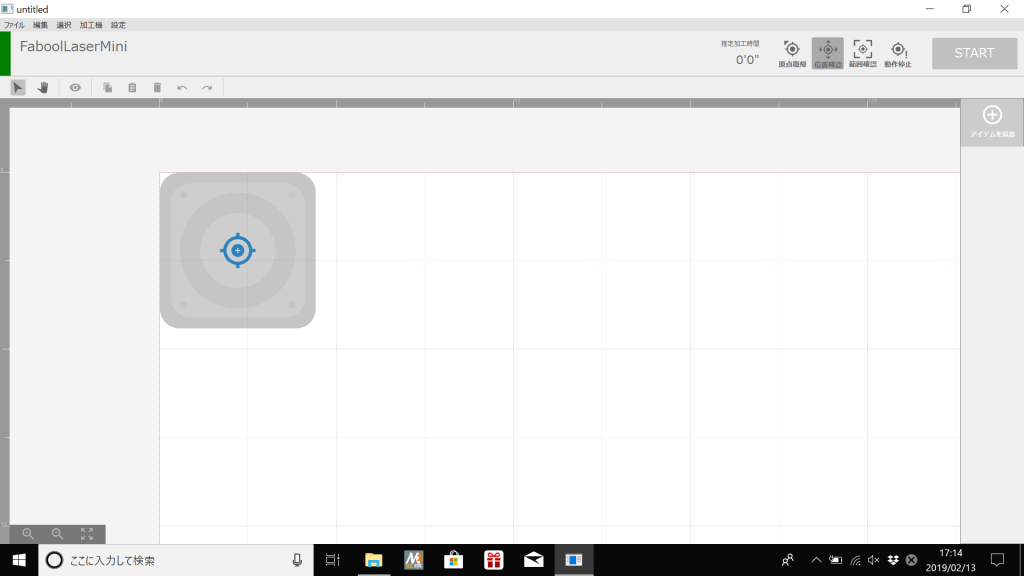グリッドアイテムの活用
正式版がリリースされました!
ベータ版へのご協力ありがとうございました。
今後は正式版を随時更新してまいります。
正式版はこちらからダウンロードをお願いします。
グリッドアイテムの活用方法
メニューバーにある「加工機 > グリッドアイテムの作成」をクリックすると、キャンバスのグリッドを加工データとして作成することができます。このグリッドを任意の土台に刻印することで、位置合わせをサポートします。
※可燃性のある素材にグリッドを刻印して運用する際は十分注意してください。
グリッドを刻印する土台の一例
グリッドアイテムへの刻印

- グリッドを刻印する素材(以下「土台」)に刻印を行う前に、土台と加工機の位置を固定します(土台と加工機の位置関係がずれると位置决め精度が低下します)
- ソフトウェア上で「加工機 > グリッドアイテムの作成」をクリックし、任意の大きさのグリッドを作成します
- パラメータを設定して加工を行います。主線(黒い線)と副線(赤い線)がありますが、主線のみでも大丈夫です
グリッドを利用した位置決め
ソフトウェア上のグリッドがそのまま刻印されているので、素材を置く位置とキャンバス上の位置を合わせれば、高い精度で位置決めを行うことができます。
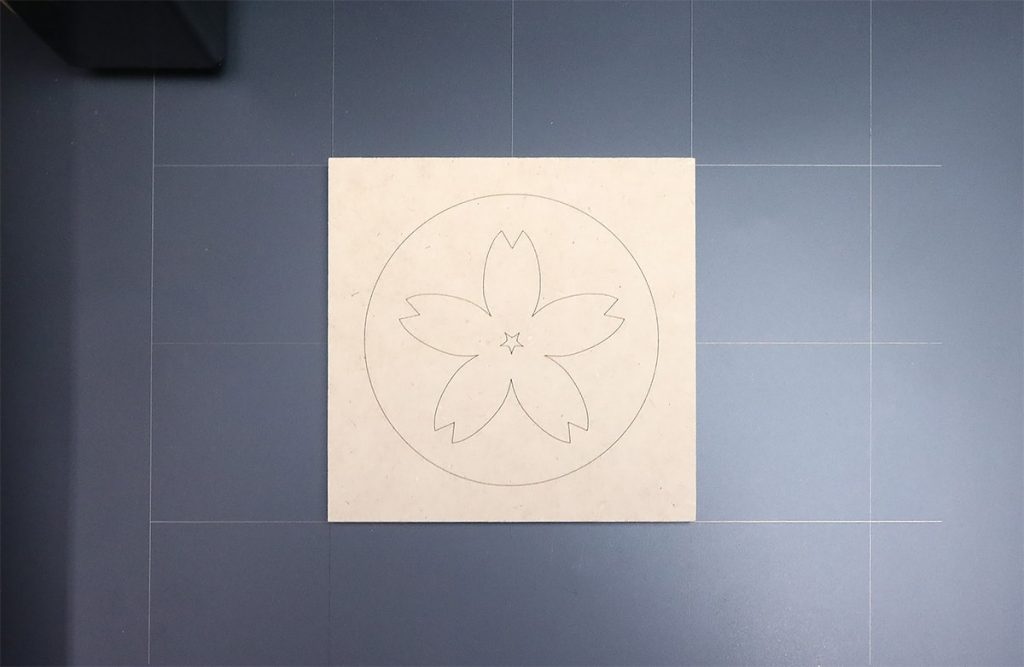
土台と加工機の相対位置がずれてしまった場合
土台のグリッドと加工機の相対位置がずれてしまった場合は、ソフトウェア上の「位置確認」機能を利用して、ある程度復旧させることができます。
- 「位置確認」ボタンを押してレーザヘッドを任意の位置へ移動させます(下記の例ではヘッドの左上を原点に合わせています)
- 実際のレーザヘッドの位置とグリッドの位置関係を確認し、ソフトウェア上の位置関係と同じになるように修正します
- 1,2の作業をいくつかのポイントで行い、土台と加工機の相対位置を修正します
参考
FABOOL Laser Mini 1.6W